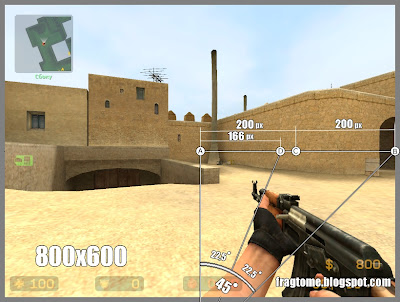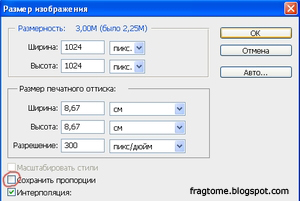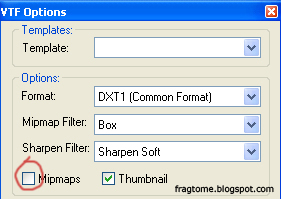Эта статья является полным руководством по настройке прицела в CSGO. Здесь вы найдете подробное описание абсолютно всех команд касающихся настроек прицела.
Counter-Strike Global Offensive это соревновательная игра в которой даже доля секунды может стать для вас решающей. От грамотной настройки прицела будет зависеть то как быстро вы сможете выполнить прицеливание, контролить спрей, выполнять раскидку гранат. Значимость правильной настройки прицела в CSGO стоит на одном из первых мест. Но здесь нет какой то магической формулы. Всё зависит от личных предпочтений, стиля стрельбы и прочих факторов. В отличии от предыдущих частей серии, 1.6 и Source, CSGO обладает более обширным возможностями по настройке прицела. Ознакомившись с этим гайдом вы сможете выполнить настройку прицела исходя из своих личных предпочтений. Вы больше не будете искать конфиги прицелов про игроков, потому как вы сами станете про игроком. Ведь что нужно для того что бы быть про игроком? Правильно! Нужно грамотно настроить прицел и просто поверить в себя. Вы станете круче чем Симпл и RpK! Говорят что в каждой шутке есть доля шутки ;)
Настройка прицела выполняется путём ввода консольных команд. Чтобы включить консоль выполните:
Настройки -> Игра -> Включить консоль разработчика.
Описание команд:
команда [значение1|значение2|значение3] (по умолчанию)
Стиль прицела.
Прицел в CSGO можно разделить на два типа: "По умолчанию" и "Классический". Тип прицела определяется командой
cl_crosshairstyle:
cl_crosshairstyle [0|1|2|3|4] (2)
0 - По умолчанию.
1 - По умолчанию (статический).
2 - Классический.
3 - Классический (динамический).
4 - Классический (статический).
 |
| Типы прицелов CS GO. |
Прицел "
по умолчанию" делится на два вида, статический и динамический. Динамический прицел даёт игроку понять кучность стрельбы во время движения. Статический прицел никогда не меняет своих размеров.
Прицел
"По умолчанию" практически лишен какой либо кастомизации. Единственное что вы можете сделать это изменить его цвет командой
cl_crosshaircolor. Статический прицел позволяет также настроить размер "окошка" командой
cl_fixedcrosshairgap. Никакие другие настройки с этим типом прицела не работают.
"Классический" прицел делится на три вида:
- Классический (статический) исходя из своего названия не меняет свои размеры когда игрок движется.
- Классический (динамический) меняет свой размер тем самым давая игроку понять кучность стрельбы в движении.
- Классический. Единственное отличие классического прицела от классического (динамического) в том что он состоит из двух наборов "рисочек", внутренних и внешних. Внешние "рисочки" показывают кучность стрельбы когда игрок движется, в то время как внутренние сохраняют свое положение.
Наибольший интерес представляет "Классический" тип прицелов потому как они обладают широкой гибкостью кастомизации. Все консольные команды которые будут рассматриваться далее применяются преимущественно к классическому типу прицелов.
Размер прицела.
 |
| Команды размера прицела КС ГО |
Размер прицела в CSGO можно сделать каким угодно. Можно сделать прицел маленьким, большим, огромным, каким только пожелаете. Для настройки размера прицела применяются несколько консольных команд:
cl_crosshairsize,
cl_crosshairthickness,
cl_crosshairgap.
cl_crosshairsize [0-любое] (5)
Устанавливает длину "рисочек" прицела. Нулевое значение полностью убирает "рисочки" с экрана. Максимальное значение может быть любым.
cl_crosshairthickness [0-любое] (0.5)
Определяет ширину "рисочек" прицела и точки по центру. Максимальное значение не определено.
cl_crosshairgap [любое-любое] (1)
Определяет размер "окошка" прицела. Может принимать положительные и отрицательные значения. При отрицательных значениях можно получить прицел в виде крестика (отсутствие "окошка").
cl_fixedcrosshairgap [любое-любое] (3)
Определяет размер "окошка" прицела. Может принимать положительные и отрицательные значения. При отрицательных значениях можно получить прицел в виде крестика (отсутствие "окошка"). Только для стиля прицела
cl_crosshairstyle 1.
cl_crosshairgap_useweaponvalue [0|1] (0)
При включении размер "окошка" прицела будет зависеть от выбранного оружия.
cl_crosshair_dynamic_maxdist_splitratio [0-1] (0.35)
Эта команда задаёт множитель который определяет соотношение длины внутренних и внешних "рисочек" прицела. При увеличении множителя длина внешних "рисочек" будет расти, а внутренних уменьшаться и наоборот. Эта команда работает только в режиме
cl_crosshairstyle 2.
cl_crosshair_dynamic_splitdist [любое-7] (7)
Определяет на каком расстоянии внешние и внутренние рисочки будут разделяться.
Как сделать маленький прицел в кс го:
cl_crosshairsize 2; cl_crosshairgap -2;
Цвет и прозрачность прицела.
Для настройки цвета и прозрачности прицела в CSGO доступен ряд консольных команд. В пользовательском режиме можно использовать всю палитру цветов RGB, смешивать цвета в любым пропорциях.
Цвет:
cl_crosshaircolor [0|1|2|3|4|5] (1)
0 - красный.
1 - зелёный.
2 - желтый.
3 - синий.
4 - голубой.
5 - пользовательский.
cl_crosshaircolor_r [0-255] (50)
Задаёт величину красной составляющей цвета прицела. Работает только при
cl_crosshaircolor 5.
cl_crosshaircolor_g [0-255] (250)
Задаёт величину зелёной составляющей цвета прицела. Работает только при
cl_crosshaircolor 5.
cl_crosshaircolor_b [0-255] (50)
Задаёт величину синей составляющей цвета прицела. Работает только при
cl_crosshaircolor 5.
При смешивании цвета в равных количествах можно получить нейтральные тона.
Например чтобы прицел стал черным:
cl_crosshaircolor 5; cl_crosshaircolor_r 0; cl_crosshaircolor_g 0; cl_crosshaircolor_b 0;
Чтобы прицел стал белым:
cl_crosshaircolor 5; cl_crosshaircolor_r 255; cl_crosshaircolor_g 255; cl_crosshaircolor_b 255;
Включает / выключает режим прозрачности прицела.
cl_crosshairalpha [0-255] (200)
Определяет степень прозрачности прицела. При нулевом значении прицел становится полностью прозрачным. Работает при cl_crosshairusealpha 1.
cl_crosshair_dynamic_splitalpha_innermod [0-1] (1)
Определяет степень прозрачности внутренних
"рисочек" прицела. Применяется только в режиме cl_crosshairstyle 2.
cl_crosshair_dynamic_splitalpha_outermod [0-1] (1)
Определяет степень прозрачности внешних
"рисочек" прицела. Применяется только в режиме cl_crosshairstyle 2.
Точка в центре прицела.
cl_crosshairdot [0|1] (1)
Включает / выключает точку в центре прицела.
Обводка прицела.
Пожалуй одно из самых важных нововведений в CS:GO. Команда добавляет затемнение границ прицела делая его более заметным практически на любом фоне.
cl_crosshair_drawoutline [0|1] (1)
Включает / отключает затемнение границ прицела.
cl_crosshair_outlinethickness [0.1-3] (1)
Определяет толщину границ прицела.
Т-образный прицел.
cl_crosshair_t [0|1] (0)
Включает / выключает верхнюю вертикальную
"рисочку" прицела. При значении
cl_crosshair_t 1 прицел принимает
Т-образную форму.
Включение / выключение прицела.
crosshair [0|1] (1)
Включает / выключает прицел.
Прицел по отдаче (тренировка стрельбы спреем).
cl_crosshair_recoil [0|1] (0)
Включает / выключает прицел по отдаче. При включении
cl_crosshair_recoil 1, прицел автоматически наводится на место попадания пуль. Данную команду можно использовать для тренировки стрельбы спреем, удерживая прицел на мишени. Команда работает только в режиме
sv_cheats 1.
Бинд прицела.
Как забиндить прицел.
Сначала создаются алиасы для большого и маленького прицела.
alias bolshoy_pricel "cl_crosshairsize 5; cl_crosshairgap 1"
alias malenkiy_pricel "cl_crosshairsize 2; cl_crosshairgap -2"
Потом нужно сделать привязку (бинд) каждого алиаса к нужной клавише. В данном случае на колесико мышки. Вверх для увеличения прицела, вниз для уменьшения.
bind mwheelup bolshoy_pricel; bind mwheeldown malenkiy_pricel;
Если у вас возникли попутные вопросы касающиеся настройки прицела задавайте их в комментариях. Буду рад помочь!





 cl_crosshairsize [любое значение]
cl_crosshairsize [любое значение]